
Pode haver momentos em que você precisa converta seus arquivos de áudio AIF para MP3 que é um formato de arquivo de áudio em crescimento. MP3 também oferece tamanhos de arquivo de áudio menores que o formato AIF não oferece. Para aqueles que não sabem o que é um formato de arquivo de áudio AIF, ele será discutido na próxima seção, seguido pela comparação entre AIF e MP3.
Quanto às ferramentas para ajudá-lo a converter seus arquivos AIF para MP3, oferecemos nosso software mais recomendado - DumpMedia Conversor de vídeo. Você também sabia que pode converter seus arquivos AIF para MP3 usando o iTunes? Um guia passo a passo sobre como você pode fazer isso também será discutido neste artigo. Mas se você se sentir mais confortável com as ferramentas de conversão online, também apresentamos quatro ferramentas de conversão de áudio online que você pode usar.
Guia de conteúdoParte 1. Saiba mais sobre AIF e MP3Parte 2. Melhores maneiras de converter AIF em MP3Parte 3. Quatro ferramentas online: converter arquivos AIF para MP3Parte 4. Em Conclusão
OFI, também conhecido como AIF, é a abreviação de Audio Interchange File Format. É o formato padrão da Apple para o armazenamento de dados de som em dispositivos eletrônicos e PCs que usam o Interchange File Format da Electronic Arts (EA). Os dados de áudio em arquivos AIF estão usando modulações de pulso que não são compactadas. As contrapartes compactadas são arquivos de áudio AIFC / AIF-C.
In Windows OS, as extensões usuais para esses tipos de arquivo são AIF. Em computadores Mac, essa extensão de arquivo é desnecessária, mas pode ser vista como AIF quando presente. Arquivos Mac usam recursos Type e Creator para se identificarem com sistemas operacionais e aplicativos que podem abri-los.
Os arquivos AIF contêm:
As áreas de dados que são específicas do aplicativo permitem que outros aplicativos modifiquem as informações do cabeçalho do arquivo, mesmo se ele estiver aberto e sendo processado por outros aplicativos.

O formato de arquivo AIF é um formato muito antigo em comparação com MP3 arquivos. Tem semelhanças com os formatos de arquivo WAV desenvolvidos pela Microsoft. A principal diferença entre FIA e MP3 arquivos são seus métodos de compactação. Os arquivos AIF não estão compactando enquanto MP3 arquivos são. Na verdade, MP3A compactação do foi a principal razão pela qual sua popularidade cresceu, especialmente por ser compatível com dispositivos de música portáteis.
Um dos MP3A principal desvantagem do é que ele usa compactação com perdas. Isso significa que alguma parte das informações do áudio é descartada intencionalmente para diminuir o tamanho do arquivo. E embora o formato AIF seja muito mais antigo em comparação com MP3, não foi capaz de ganhar popularidade e adaptação do que MP3 foi capaz de ter. Mais especialmente, os formatos AIF têm tamanhos de arquivo grandes.
DumpMedia Conversor de vídeo é um conversor, downloader, editor e reprodutor de áudio e vídeo multifuncional poderoso e de alta velocidade. Aproveite a conveniência de uma interface amigável equipada com vários recursos para atender a todas as suas necessidades de vídeo. O software suporta muitos formatos, incluindo MPEG, 3GP, FLV, MKV, AVI, WMV, MOV, MP4 junto com outros formatos de vídeo regulares. Para converter seu arquivo AIF para MP3, baixe o software primeiro e siga as etapas abaixo.
Etapa 1. Lançar o DumpMedia aplicação.
Para a Winusuários do dows :
Etapa 1a. Vou ao Ícone de pesquisa (lupa) ao lado do Winícone do Windows na barra de tarefas do seu computador.
Etapa 1b. Modelo DumpMedia no campo de texto.
Etapa 1c. Clique no DumpMedia aplicação nos resultados da pesquisa.
Para usuários MacOS :
Etapa 1a. Clique no Ícone do Launchpad no Dock do seu computador. O ícone da barra de lançamento é um círculo cinza com um foguete cinza mais escuro no centro.
Etapa 1b. Modelo DumpMedia na barra de pesquisa na parte superior
Etapa 1c. Acerte o Botão de retorno no teclado para iniciar o aplicativo.
Passo 2. Clique no Botão Adicionar arquivos localizado na seção superior esquerda da interface para importar seus arquivos ou você pode arrastá-los e soltá-los diretamente na interface principal.
Passo 3. Procure o Converta todas as tarefas em texto no canto superior direito da interface. Selecione MP3 como o formato de saída.
Etapa 4. Na parte inferior da interface, clique no botão Explorar e navegue em seu computador até a pasta de destino desejada dos arquivos convertidos.
Etapa 5. Clique no Converter botão para iniciar a conversão do seu arquivo de áudio.
Etapa 6. Aguarde a conclusão da conversão.

1º Passo. Inicie o aplicativo iTunes.
Etapa 1a. O aplicativo iTunes está localizado na pasta multimídia do Mac. Clique nessa pasta.
Etapa 1b. Procure o ícone do aplicativo iTunes na lista do menu e clique nele.
2º Passo. Aceite o Contrato de Licença de Software do iTunes.
Se você ainda não abriu o aplicativo iTunes em seu computador, o software pode solicitar que você concorde com seu Contrato de Licença de Software.
Etapa 2a. Assinale no Concordo caixa de seleção.
Etapa 2b. Clique nos botões Sim, Avançar e OK nas próximas janelas que vão aparecer até encontrar o Botão feito.
Etapa 2c. Clique no botão Concluído para iniciar o aplicativo iTunes.
Etapa 2d. Se o seu aplicativo iTunes não estiver na versão mais recente, o aplicativo irá notificá-lo sobre a versão mais recente e perguntar se você deseja baixá-la. Basta clicar no botão Não porque você não deseja fazer isso.
3º Passo. Importe seu arquivo AIF para o iTunes.
Arraste e solte o arquivo AIF na interface do iTunes para importá-lo. Você verá seu arquivo na lista após importá-lo.
4º Passo. Clique com o botão direito em seu arquivo na lista do iTunes para ver suas opções. Você irá observe a opção Converter Seleção em AAC. Não é isso que queremos, queremos converter o arquivo para MP3 portanto, não selecione esta opção. Você precisa modificar as preferências padrão primeiro para fazer o MP3 escolha disponível. Para fazer isso, siga as etapas abaixo.
Etapa 4a. Vá para o menu superior do iTunes.
Etapa 4b. Clique no Opção de preferências. A janela Preferências aparecerá.
Etapa 4c. Escolha a seção Geral.
Etapa 4d. Clique no botão Importar configurações.
Etapa 4e. Com a opção Importar selecionada, você verá a opção Importar usando: que é seguida por uma opção suspensa. Clique nessa caixa.
Etapa 4f. Selecione MP3 codificador.
Etapa 4g. Na caixa suspensa de configurações, selecione Boa qualidade.
Etapa 4h. Acerte o Botão OK.
5º Passo. Em seguida, você precisa clicar com o botão direito no arquivo de áudio novamente. Agora você terá a opção de Converter Seleção em MP3. Escolha esta opção.
6º Passo. Aguarde o iTunes terminar de converter seu arquivo AIF para MP3.
7º Passo. Depois que a conversão for concluída, talvez você não consiga saber o que foi convertido MP3 arquivo entre os dois arquivos de áudio listados no iTunes, pois a extensão do arquivo não será listada. Não se preocupe, porque você pode simplesmente clicar com o botão direito em cada arquivo e escolher Obter informações nas opções para ver a extensão de cada arquivo.
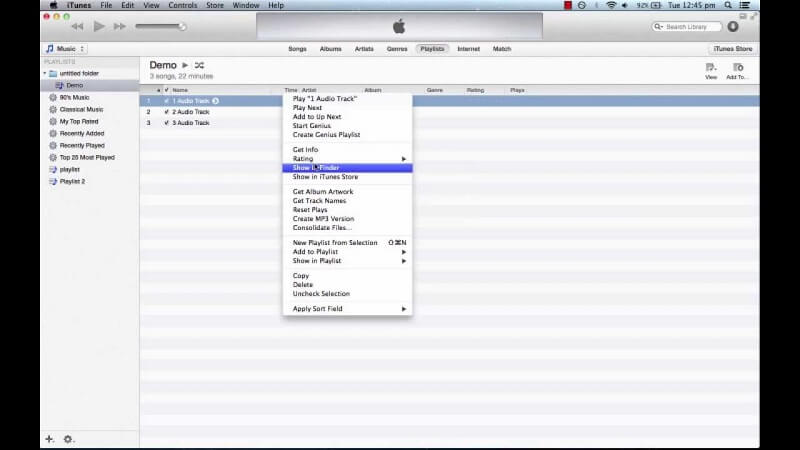
Para converter um arquivo AIF em MP3 usando o Zamzar Online File Conversion, siga estas etapas:
Etapa 1. Vá para o site do Zamzar Online File Conversion.
Etapa 2. Clique no botão Adicionar arquivos para selecionar os arquivos que deseja converter de seu computador. Você também pode simplesmente arrastar e soltar seus arquivos na página ou clicar no texto do link de seleção para inserir o URL do seu vídeo AIF.
Etapa 3. Na seção de formatos, escolha MP3.
Etapa 4. Clique no botão Converter agora. Aguarde até que a conversão termine. Você será direcionado para uma nova página assim que a conversão for concluída.
Etapa 5. Clique no botão Download.
Passo 6. Uma nova janela aparecerá onde você poderá escolher o local do arquivo que deseja MP3 áudio a ser salvo. Escolha o local desejado e altere o nome do arquivo, se necessário.
Etapa 7. Clique no botão Salvar.
Etapa 8. Aguarde o término do download.

Para converter um arquivo AIF em MP3 usando o Wondershare Online Video Converter, siga estas etapas:
Etapa 1. Navegue até Wondershare Online Video Converter.
Etapa 2. Role para baixo até ver Arrastar e soltar ou clicar para adicionar arquivo. Você pode arrastar o áudio AIF para essa caixa ou pode clique no botão + para fazer upload de seu áudio AIF.
Etapa 3. Uma nova janela aparecerá. Escolha o áudio AIF que deseja converter e clique em OK.
Etapa 4. Clique na seta suspensa no lado direito do para rotular.
Passo 5. Procure MP3 e clique nele.
Etapa 6. Clique no botão Converter.
Etapa 7. Aguarde a conclusão da conversão e clique no botão Download. Você será direcionado para uma nova página.
Etapa 8. Quando uma janela for exibida permitindo que você escolha a localização do arquivo você quer o seu MP3 áudio a ser salvo, escolha o local desejado e altere o nome do arquivo, se necessário.
Etapa 9. Clique no botão Salvar.
Etapa 10. Aguarde o término do download.
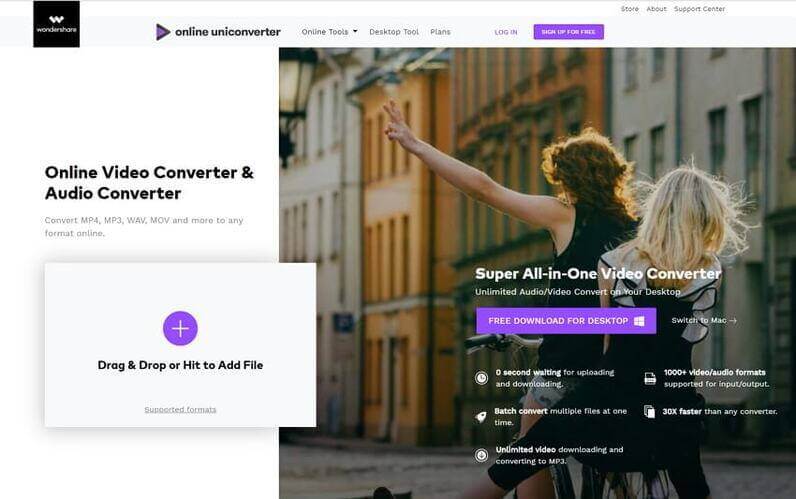
Para converter um arquivo AIF em MP3 usando Aconvert.com, siga estas etapas:
Etapa 1. Acesse o site Aconvert.com.
Etapa 2. Clique no botão Escolher Arquivos para selecione seu (s) arquivo (s) do seu PC. Mas se os seus arquivos não estiverem no seu computador, você pode clicar no botão suspenso para selecionar seu arquivo por meio de URL, Dropbox ou Google Drive.
Etapa 3. Escolha o formato de saída para MP3.
Etapa 4. Clique em Converter agora! Botão. Seja paciente para a conversão, pois o site tenta automaticamente outros servidores se o servidor atual falhar.
Passo 5. Procure o seu convertido MP3 arquivo na seção Resultados da conversão.
Etapa 6. Clique no Salvar ícone na coluna Ação. Se quiser que seu arquivo seja compactado, clique no botão Adicionar ao ZIP na linha Compactar arquivo. Isso adicionará todos os arquivos relacionados ao arquivo compactado.
Passo 7. Clique em Dropbox ou Google Drive para salvar o seu MP3 arquivo de áudio. Você também pode escanear o código QR.
Etapa 8. Ao clicar na opção de download, uma nova janela de login aparecerá solicitando suas credenciais (se você ainda não tiver feito login) dependendo da sua escolha de download. Insira suas credenciais.
Etapa 9. Escolha o local em seu Dropbox ou Google Drive onde deseja que seu MP3 arquivo a ser salvo.
Etapa 10. Clique no Economize botão.
Passo 11. Aguarde até que seu arquivo seja salvo. Se você quiser baixar o MP3 arquivo, vá até a pasta onde você salvou o arquivo e baixe-o de lá.
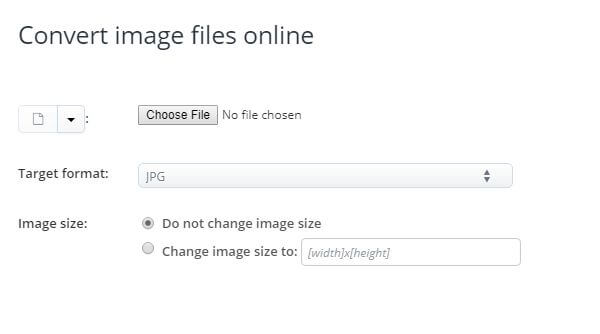
Para converter um arquivo AIF em MP3 usando Online-Convert.com, siga estas etapas:
Etapa 1. Navegue até o site do Online-Convert.com.
Etapa 2. Role para baixo até ver um caixa retângulo verde. Você pode arrastar o áudio AIF para a caixa verde ou clicar no botão Escolher arquivos para fazer o upload do áudio AIF.
Etapa 3. Aguarde até que o upload do áudio AIF seja concluído.
Etapa 4. A seção Configurações opcionais permite variar a taxa de bits do áudio, a taxa de amostragem, os canais de áudio e normalizar o áudio. Se você quiser personalizar seu MP3 configurações de áudio de saída, sinta-se à vontade para alterar os valores padrão.
Etapa 5. Você também pode cortar opcionalmente a saída MP3 áudio. Eles também podem ser definidos na seção Configurações opcionais.
Etapa 6. Clique no botão verde para iniciar a conversão na parte inferior.
Etapa 7. Aguarde a conclusão da conversão.
Passo 8. Após a conclusão da conversão, você será direcionado para uma nova página e uma nova janela aparecerá permitindo que você escolha o local do arquivo que deseja. MP3 áudio a ser salvo. Escolha o local desejado e altere o nome do arquivo, se necessário.
Etapa 9. Clique no botão Salvar.
Etapa 10. Aguarde o término do download.

Neste artigo, discutimos o que é AIF e comparamos com AIF e MP3 arquivos de áudio. Então fornecemos nosso software mais recomendado para converter seus arquivos AIF para MP3 que é DumpMedia Conversor de vídeo. Mas se não quiser instalar um software, você pode usar o iTunes para ajudá-lo a fazer isso se você for um usuário do macOS. E se preferir conversores de vídeo online, você pode usar:
É isso! Felizmente, conseguimos dar a você o que você está procurando.
